Jak vložit obrázky na web ve WordPressu
Obrázky dělají web atraktivní, ale pokud nejsou správně nahrané a optimalizované, mohou web výrazně zpomalit. V tomto návodu si ukážeme jak vložit obrázky na web ve WordPressu, jaké formáty používat a jak připravit fotografie tak, aby vypadaly dobře a načítaly se rychle.
1. Kde nahrát obrázky ve WordPressu
Obrázky se ve WordPressu nahrávají přes tzv. Knihovnu médií. V levém menu klikněte na Média → Knihovna a poté na tlačítko Přidat nový soubor.
Můžete buď přetáhnout soubory z počítače, nebo je nahrát pomocí tlačítka Vybrat soubor. WordPress si obrázky automaticky uloží a vytvoří jejich náhledové velikosti.
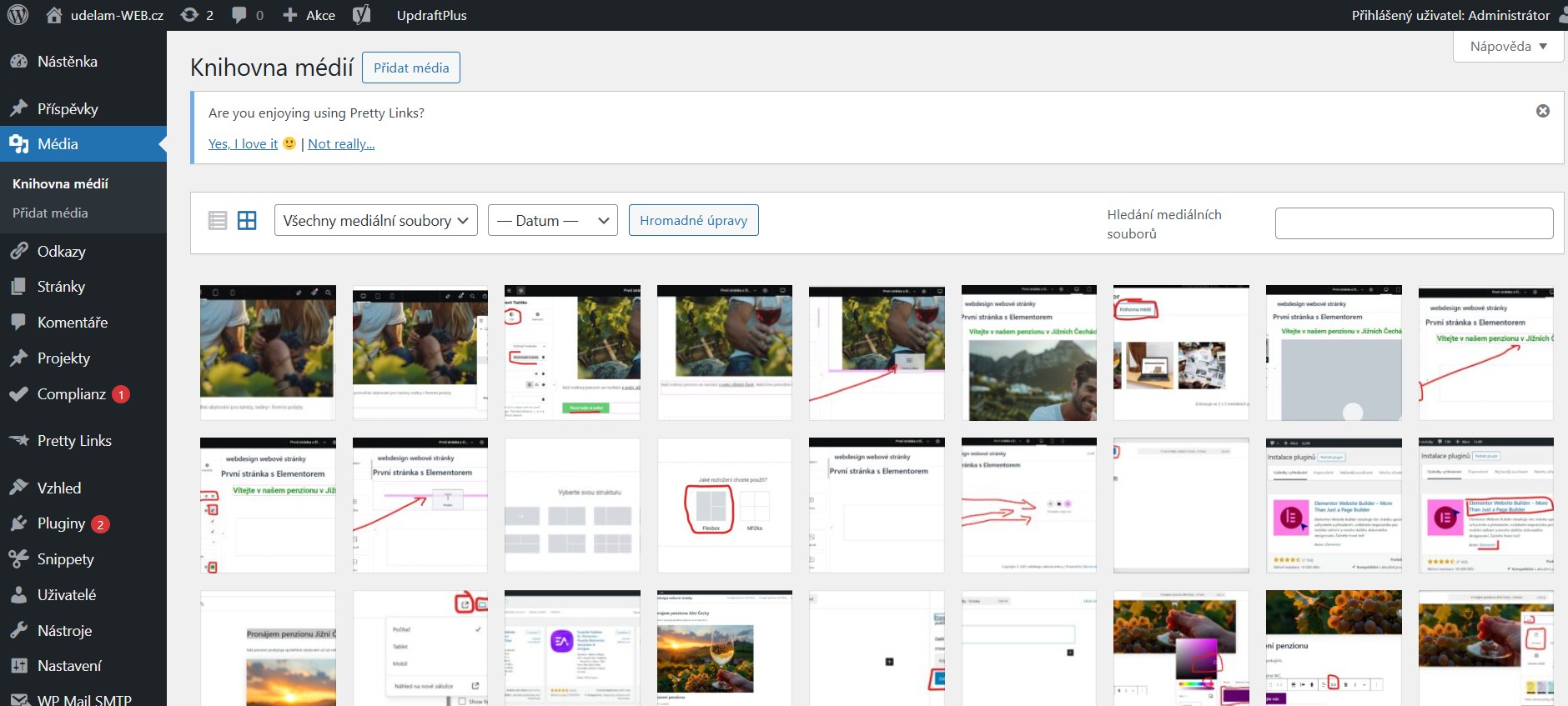
2. Jak vložit obrázek do stránky nebo článku
Otevřete si stránku nebo příspěvek, kam chcete obrázek vložit, a klikněte na ikonu + pro přidání nového bloku. Vyberte blok Obrázek → Nahrát nebo Knihovna médií.
- Přidejte popisek (vysvětlí, co je na obrázku)
- Vyplňte ALT text (pro vyhledávače a přístupnost)
- Zvolte zarovnání a velikost
Pokud používáte vizuální builder, jako je Elementor nebo Divi, obrázky vložíte přímo pomocí widgetu „Obrázek“.
3. Jaké formáty obrázků používat
Doporučené formáty pro web:
- WebP – moderní formát s malou velikostí, ideální pro všechny typy obrázků
- JPG – vhodný pro fotografie (fallback pro starší prohlížeče)
- PNG – pro loga nebo grafiku s průhledností
Každý obrázek na webu by měl být vložen ve formátu:
4. SEO a popisky obrázků (ALT, názvy souborů)
Vyhledávače nedokážou „vidět“ obrázek, čtou jeho popis (ALT text). Proto by každý obrázek měl mít smysluplný ALT, který popisuje, co je na něm vidět.
- Název souboru: pouzivejte-klicova-slova.jpg
- ALT text: co je na obrázku + benefit (např. „Ukázka responzivního webu na mobilu“)
- Popisek: doplňkový text pro čtenáře
Správné SEO u obrázků pomůže zlepšit pozici webu i ve vyhledávání obrázků Google.
5. Jak zmenšit velikost obrázků
Velké obrázky zpomalují načítání webu. Před nahráním doporučuji snížit velikost na maximálně 1200 px na šířku a použít nástroj pro kompresi:
Pokud chcete mít optimalizaci plně automatickou, můžete použít plugin Imagify nebo Smush, který komprimuje obrázky už při nahrávání.
Jak vložit na web interaktivní mapu
Na webové stránky si můžete snadno vložit mapku z Google mapy, podívejte se na videonávod.
Časté dotazy
Jaký je nejlepší formát obrázků pro web?
Formát WebP – má nejlepší poměr kvality a velikosti. Pro jistotu ponechte i JPG fallback.
Jaký má mít obrázek rozměr?
Ideálně 800–1200 px na šířku, 500–800 px na výšku. Pro hero obrázky klidně až 1920 px.
Musím obrázky pojmenovat česky?
Ne nutně, ale vždy bez diakritiky a mezer. Používejte pomlčky a anglické názvy, např. web-design-example.webp.
Kdo píše tyto texty:
Jmenuji se Radka Jiránková, specialistka na WordPress a online marketing s praxí od roku 2013. Tvořím webové stránky pro firmy i podnikatele, často opravuji nefunkční weby a propojuji techniku, grafiku a marketing tak, aby weby skutečně přiváděly nové zákazníky.
Firmám pomáhám nejen s tvorbou webových stránek, ale také s tím, aby je zákazníci našli – díky SEO, PPC reklamě a chytrému obsahu. Učila jsem tvorbu webových stránek na SŠ a nadále se WordPress kurzům pro firmy i jednotlivce aktivně věnuji.
Více jak 15 let píši pro vás návody, abyste mohli snadno tvořit a upravovat vaše webové stránky. Některé odkazy na tomto webu mohou být partnerské. Když je využijete, nic vás to nestojí a podpoříte tím tvorbu dalších článků a návodů. Děkuji, že pomáháte udržovat tento web bez agresivních a rušivých reklam.
💡 Chcete pomoci vložit na web obrázky, aby byly v dobré kvalitě a správně se načítaly? Ozvěte se mi
Zajistím, aby vaše obrázky na webu byly v optimalizované a ve správném formátu.
Pozn. Pole označená symbolem * jsou povinná.
Odesláním formuláře souhlasíte se zpracováním osobních údajů za účelem vyřízení daného dotazu.